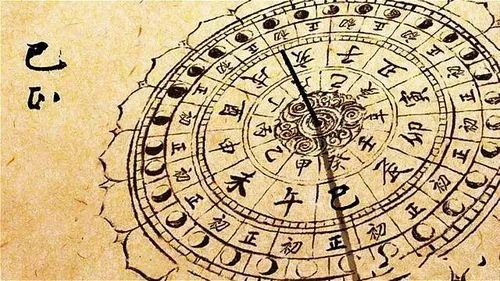excel日期加减计算方法, excel日期加减的计算方法是什么?不知道小伙伴们今天来看看边肖的分享吧!
使用Excel中的时间函数来加减小时、分钟和秒钟。要在Excel中累计时间,只需使用SUM函数即可。在时间基础上添加小时、分钟和秒;在Excel中用冒号“:”输入时间。
1.在单元格A1中输入时间。
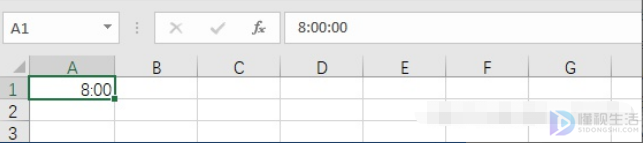
2.将该时间增加3小时10分钟,并使用时间功能实现:
=TIME(HOUR(A1)+3,MINUTE(A1)+10,SECOND(A1))

时间函数有三个参数。首先,使用小时、分钟和秒来创建在单元格A1中输入的时间。接下来,加上3小时10分0秒。
3.另一个例子是:
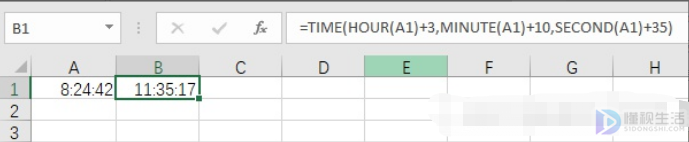
要在Excel中累计时间,只需使用SUM函数即可。如果显示的总时间超过24小时,请更改时间格式。
1.看下面这个例子。不同的任务需要不同的时间,所以你需要计算总时间。
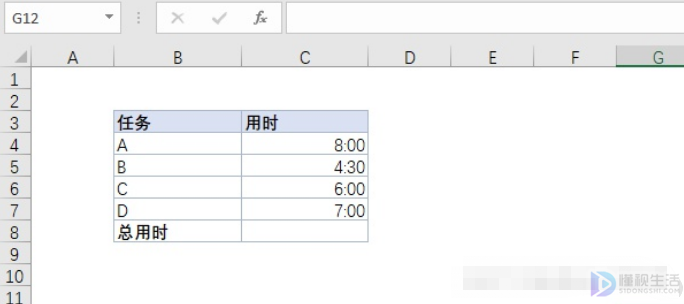
2.使用SUM函数计算总时间。
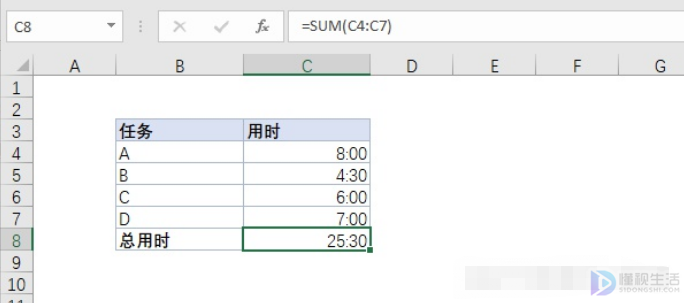
3.此时,较高任务的总时间会自动更新。
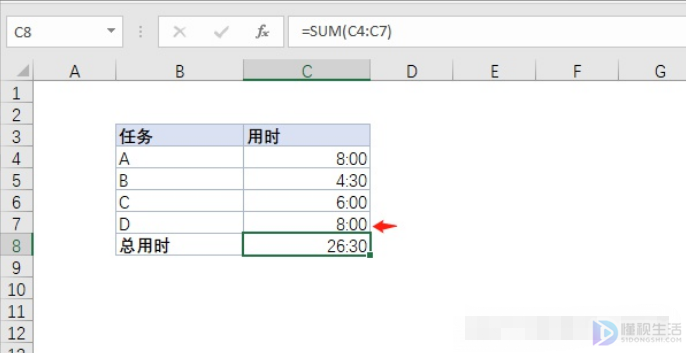
如果此时显示的总时间是2:30而不是26:30,我们需要调整单元格格式。
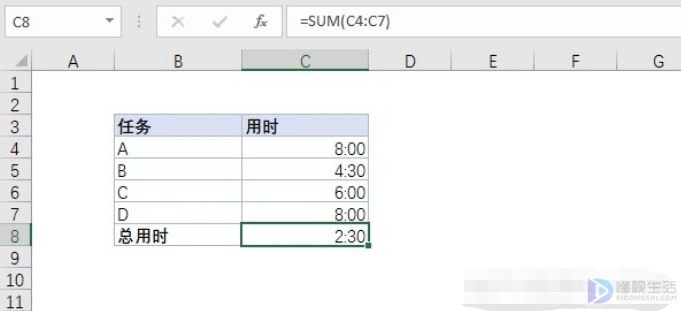
要显示超过24小时的总计时间,请执行以下步骤。
4.选择总持续时间所在的单元格C8。
5.右键单击,然后单击“单元格格式”(或按CTRL 1)。
6.选择一个自定义类别。
7.输入以下数字格式代码:[h]: mm。
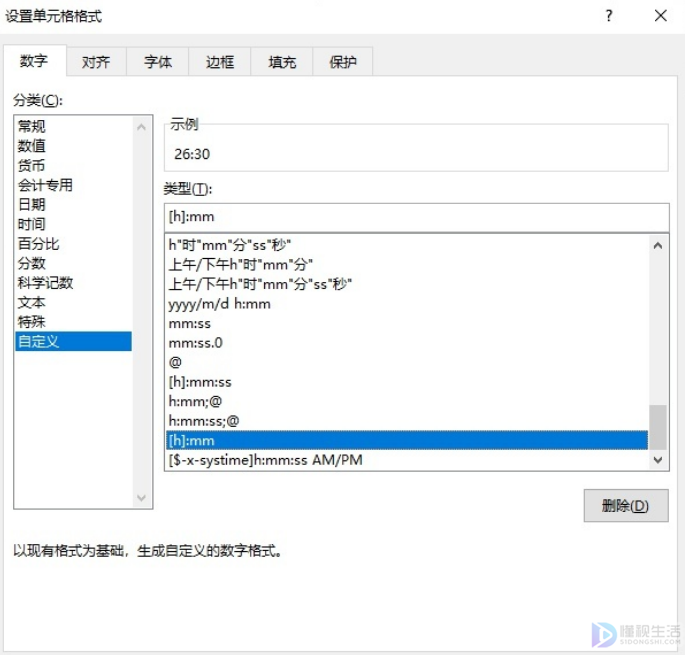
8.然后点击OK,可以看到总时间显示为超过24的数字。
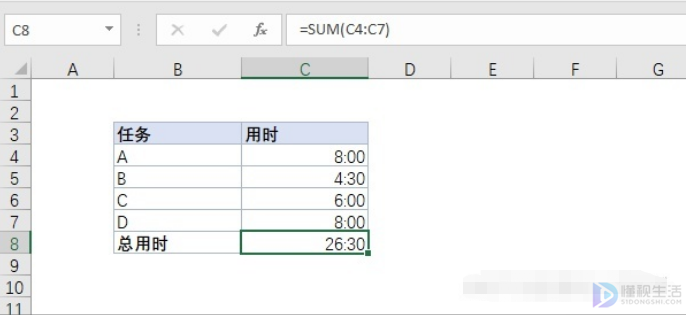
你可以在这里看到更多关于日期和时间格式的信息。
excel日期加减计算方法,以上就是本文为您收集整理的excel日期加减计算方法最新内容,希望能帮到您!更多相关内容欢迎关注。